文章详情页
winxp系统设置多音频输出位置具体操作方法
浏览:46日期:2022-12-17 18:42:42
本期带来的教程内容讲解的是关于winxp系统的,你们晓得winxp系统中如何设置多音频输出位置吗?在这里就分享了winxp系统设置多音频输出位置的具体操作方法。

1:右击桌面右下角的声音图标,选择音量混合器
2:在音量混合器的设备里,可以看到输出音箱和耳机的输出设备,对应右侧的应用程序都是输出到这个音频设备上播放的。
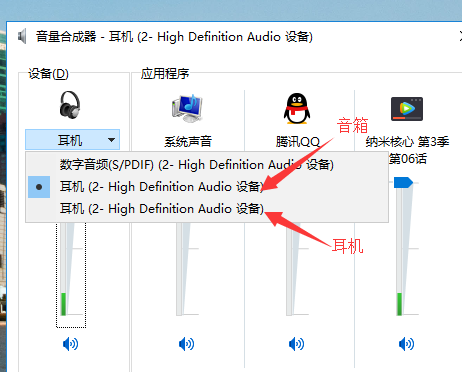
3:右击桌面右下角的声音图标,选择声音,打开声音页面,找到播放页面,
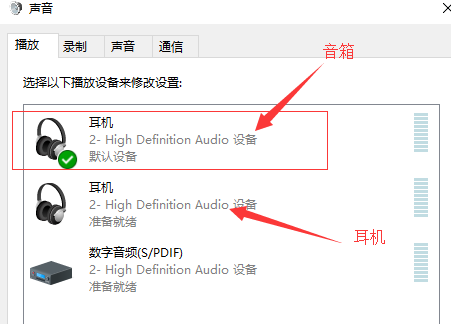
4:设置默认播放设备为音箱,这样平时应用程序默认都会播放到音箱上
5:然后,我们设置QQ音乐播放到耳机上为例。
打开QQ音乐设置页面
6:进入音频设备,选择输出设备,选择为耳机的输出设备
7:同步可以有音频设备设置的应用上,也可以设置到耳机上,实现音频播放分离的情况。如KMplayer、QQ等

根据上文为你们描述的winxp系统设置多音频输出位置的具体操作方法,你们自己也赶紧去试试吧!
相关文章:
排行榜

 网公网安备
网公网安备